MPMan TS430 Manuel utilisateur
PDF
Herunterladen
Dokument
TS430 Lecteur Multimédia Manuel D’utilisation Table des Matières Instructions de Sécurité ................................................................................................. 1 Démarrer .......................................................................................................................... 2 Fonctionnement ou fermeture du lecteur ................................................................... 3 Selection de la Mode ................................................................................................. 3 Utilisation de Switch de contrôle ................................................................................ 4 Utilisation de Reset .................................................................................................... 4 Installation de Microcarte SD ..................................................................................... 4 Connecter le Produit....................................................................................................... 5 Raccordement Écouteurs .......................................................................................... 5 Charge du Produit...................................................................................................... 5 Via le PC ..........................................................................................................................5 Via Adaptateur Secteur..................................................................................................6 Connexion à la TV ..................................................................................................... 6 Raccordement au PC................................................................................................. 7 La Déconnexion du Produit à Partir du PC ................................................................ 7 Copie de Fichiers / Dossiers sur le Produit ................................................................ 7 Utilisation du Produit...................................................................................................... 8 Musique ..................................................................................................................... 8 Sélection Musique ..........................................................................................................8 Affichage à L'écran de Lecture de Musique Bien ......................................................9 Suppression d'un Fichier Musical ................................................................................9 Vidéo........................................................................................................................ 10 Sélection Vidéo .............................................................................................................10 Affichage à L'écran Pendant la Lecture Vidéo .........................................................11 Suppression d'un Fichier Vidéo..................................................................................11 Photo ....................................................................................................................... 12 Sélection d'une Photo ..................................................................................................12 Affichage à L'écran tout en Visualisant un Image ...................................................12 Caractéristiques Supplémentaires .............................................................................12 Record ..................................................................................................................... 13 Enregistrement..............................................................................................................13 Affichage à L'écran lors de L'enregistrement ...........................................................13 Écouter des Fichiers Enregistrés ...............................................................................13 Effacer les Enregistrements Réalisés .......................................................................14 Radio ....................................................................................................................... 14 Allumer la Radio FM ....................................................................................................14 Écouter la Radio FM ....................................................................................................14 Ebook....................................................................................................................... 15 Sélection de Texte ........................................................................................................15 Affichage à L'écran lors de L'affichage du Texte .....................................................15 Caractéristiques Supplémentaires .............................................................................16 Suppression d'un Fichier Texte ..................................................................................16 Temps ...................................................................................................................... 16 Sélection Temps ...........................................................................................................16 Caractéristiques Supplémentaires .............................................................................16 Mise en place de l'Unité ........................................................................................... 17 Sélection Paramètre ....................................................................................................17 Date & Heure ................................................................................................................17 Afficher ...........................................................................................................................17 Timer ..............................................................................................................................18 Avancée .........................................................................................................................18 Langue ...........................................................................................................................18 Information du Système...............................................................................................18 CONVERSION DE VIDÉOS ........................................................................................... 19 Dépannage..................................................................................................................... 19 Specifications Techniques ........................................................................................... 20 Instructions de Sécurité ●Tenir à l'écart des environnements durs, y compris les zones chaudes, humides et poussiéreuses. Lesdits cas provoquent un dysfonctionnement. ● Ne faites pas tomber le lecteur, ni le soumis à des chocs violents ou d'impact. ● Ne pas placez des objets tels que les pièces de monnaie ou des épingles à cheveux dans l'intérieur du lecteur, ou de conserver le lecteur dans des environnements humides comme l'eau, boissons, lecteurs chimiques, les cosmétiques, etc. ● Ne nettoyez pas le lecteur et ses accessoires avec des lecteurs chimiques, des détergents ou des linges humides. ● Ne jetez pas le lecteur au feu, sinon, la batterie peut exploser. ● Ne jamais démontez, réparez ou reconstruisez votre lecteur sans autorisation. ● Ne débranchez pas le câble USB ou un câble d'alimentation alors que les données est en lecture ou en écriture, sinon, il peut causer la perte de données ou endommager le lecteur. ● Ne touchez pas l'écran avec des outils coupants. ● A votre première utilisation, il faut charger et décharger complètement la batterie pendant deux à trois fois pour une meilleure performance de la batterie. 1 Démarrer Composants Assurez-vous que vous avez des produits suivants, inclus votre appareil. Le nombre dans les parenthèses indique le nombre de produit fournis. ●Lecteur (1) ●Guide d’utilisation CD (1) ●Câble USB (1) ●Casque (1) ●QSG (1) Contrôle de positionnement Indicateur de charge de la batterie Microphone Switch Slot de microcarte SD Écran tactile Interface USB Jack de câble de Casque/AV Touche de Menu Touche Vol+ Touche VolTouche d’alimentation Reset Haut-parleur Support 2 Fonctionnement ou fermeture du lecteur On: Appuyez sur la touche d'alimentation pour actionner le lecteur Off: Appuyez sur la touche d'alimentation de nouveau pour la fermer. Ce lecteur a une fonction d'économie d'énergie automatique pour économiser la batterie. Sur la base des paramètres de mode d’économie d'énergie, le lecteur sera fermé automatiquement après une période prédéterminée sans opération. Pour les détails de cette mode ce qu’on prend, reportez-vous à [Paramètres>Chronodéclencheur> Fermeture automatique de l’Heure]. Selection de la Mode Actionnez le lecteur à afficher la page de Menu ; Touchez la partie correspondante de la radio, de la paramètre, de la Vidéo, de la date, de la musique, de l’enregistrement, de l’E-book ou de la photo pour entrer dans les modes respectifs. En fonctionnant chaque mode, appuyez sur [MENU] ou appuyez sur la touche MENU pour revenir à la page de menu, et touchez l'icône pour revenir à la page précédente. 3 Utilisation de Switch de contrôle 1. Faites glisser le switch de contrôle dans la direction de la touche Menu pour verrouiller le lecteur. 2. Faites glisser le switch de contrôle dans la direction du slot de Microcarte SD pour débloquer le lecteur. Verrouillage Débloquement Utilisation de Reset Si le lecteur cesse de travailler ou ne fait pas d’aucune opération, enfoncez le reset au dos du lecteur avec un trombone. Appuyez sur la touche d’alimentation pour reactionner le lecteur. Le RESET exécuté ne supprime pas le paramètre de la Date/Heure et les données dans votre appareil. Le lecteur se ferme quand vous exécutez le RESET. Installation de Microcarte SD Vous pouvez étendre la capacité de mémoire du lecteur avec une Microcarte SD. 1. Retirez la couverture du slot de la Microcarte SD. 2. Insérez la carte en raison de l'indicateur au slot. Poussez la carte dans le slot jusqu'à ce qu'il s'enclenche. La carte est verrouillée dans le slot. 3. Actionnez le lecteur et il va lire automatiquement les données de la carte. Ne forcez jamais la carte dans le slot de la carte car cela pourrait endommagé la carte et / ou le lecteur. Ne retirez jamais la carte hors de slot de la carte lors de l'utilisation du lecteur. Sinon, il peut causer la perte de données ou endommager l'appareil ou la carte de mémoire. Fermez le lecteur avant le retrait de la carte. Ne souillez jamais la carte de mémoire 4 Pour retirer la carte: 1. Eteindre le produit et de supprimer l'emplacement pour carte de couverture. 2. Doucement utiliser votre doigt pour pousser la dedans carte et la libérer de ses rebondir hors de la fente de carte. Connecter le Produit Raccordement Écouteurs Raccordement écouteurs sur la prise casque. Charge du Produit Via le PC 1. Allumez le PC. Connectez le produit à l'ordinateur via le câble USB fourni. 2. La batterie interne se charge automatiquement. Les voyants lumineux de charge de la batterie rouge pendant la charge et devient blanc après que la batterie est entièrement chargée. PC dans le mode stand-by ne peut imputer le produit. Charge le produit à température ambiante. Charge mai échoue à des températures 5 extrêmes. Rechargeable raccourcit la vie de la batterie après une période d'utilisation. Il faut plus de temps pour finir frais si vous utiliser le produit pendant le chargement. Via Adaptateur Secteur 1. Connectez la prise USB de l'adaptateur secteur au port USB sur le produit. 2. Adaptateur secteur se branche à la prise secteur. 3. La batterie interne se charge automatiquement. Les voyants lumineux de charge de la batterie rouge pendant la charge et devient blanc après que la batterie est entièrement chargée. Connexion à la TV TV sert de l'équipement d'affichage externe pour le produit. Connectez le produit d'une télévision via le câble AV fourni et regarder des films sur le téléviseur. 1. Allumez le téléviseur. 2. Tournez sur le produit et jouer un film. 3. Connecter le produit à la TV via le câble AV fourni. Branchez le connecteur sur le câble AV à la sortie casque / AV Prise de câble sur le produit. Branchez les connecteurs jaune, blanc et rouge, respectivement à la vidéo, L et R de la télévision. (Remarque: Assurez-vous que les couleurs correspondent à tous correctement.) 4. Appuyez sur le bouton Menu et le produit invites [passer à la télévision]. Cliquez sur [Oui]. Tout en regardant les films à la télévision, de contrôler le niveau de volume avec VOL + / VOL-boutons. Appuyez sur le bouton Menu pour changer de la lecture des films sur le produit. 6 Raccordement au PC 1. Tournez sur le produit. 2. Allumez le PC et branchez le produit à l'aide du câble USB fourni. 3. Le message Connecté USB s'affiche sur l'écran: [Power & Données], [Power & Jouer], [Power seulement]. [Power & Données] est le choix par défaut. - Power & Données: Le démarrage du processus de tarification et vous pouvez transférer des données. - Power & Jouer: Le processus de charge commence et vous pouvez utiliser le produit. - Power uniquement: Recharge la batterie uniquement. Note: toutes les opérations d'arrêt avant de brancher le produit sur le PC pour des performances optimales. La Déconnexion du Produit à Partir du PC 1. Cliquez sur l'icône dans la barre des tâches pour déconnecter le produit en utilisant le menu Retirer le Périphérique en toute Sécurité. 2. Cliquez sur le bouton Arrêter pour confirmer la déconnexion. L'icône dans la barre des tâches mai être cachés dans certains systèmes d'exploitation. Cliquez sur Afficher les icônes cachées pour afficher l'icône cachée. La fonction Retirer le Périphérique en toute Sécurité mai ne pas être disponibles lorsque vous utilisez certaines applications, comme Windows Explorer ou Windows Media Player. Fermez toutes les applications avant de réaliser les Retirer le Périphérique en toute Sécurité. Si la Sécu-Retirer le périphérique n'est pas effectuée correctement, essayez de nouveau après quelques minutes. Si le produit est retiré sans respecter la procédure ci-dessus, les données dans le produit pourrait être endommagé. Copie de Fichiers / Dossiers sur le Produit Sélectionnez les fichiers désirés / dossiers sur votre PC et le Glisser & Goutte sur le lecteur qui apparaît comme le produit. Toujours se connecter correctement le produit et le PC. Lorsque vous transférez des données, de ne jamais débrancher le ou les mettre hors tension afin de protéger vos données contre les dommages. Vitesse de mai varier selon votre ordinateur et / ou des environnementsνtransfert d'exploitation. Suppression de fichiers / dossiers dans le produit 1. Connectez le produit à votre ordinateur et ouvrez le lecteur qui apparaît comme le produit. 2. Après avoir sélectionné le fichier désiré ou dossier, faites un clic droit avec votre souris et sélectionner [Supprimer]. 3. Cliquez sur [Oui] dans le [Confirmer la suppression du fichier / Confirmer Dossier Supprimer] fenêtre popup pour supprimer le fichier / dossier. 7 Utilisation du Produit Musique Sélection Musique 1. Dans le menu, touchez la partie musicale pour afficher la liste de musique. 2. Touchez l'icône / pour faire défiler la liste et touchez une musique pour l'écouter. Bien que la lecture, appuyez sur VOL + / VOL-bouton pour contrôler le volume. Appuyez sur un dossier pour y entrer, et de toucher le Soutenir les formats de fichiers: Format Audio Codec Gamme de icône pour revenir au dossier supérieur. fréquence Gamme de Données de Extension d'échantillonnage Fréquence MPEG1/2/2.5 Audio Layer 3 8-48KHz 96-320Kbps, CBR/VBR .MP3 WMA9 8-48KHz 80-192Kbps .WMA MS-ADPCM, IMA-ADPCM, 8-48KHz / .WAV V3.99 8-48KHz / .APE Q-1- Q10 8-48KHz / .OGG FLAC 8-48KHz / .FLAC MPEG-4 AAC-AUDIO 8-48KHz 64-384Kbps .AAC PCM Le résultat parcourus seront changés en fonction du paramètre dans [Paramètres> Avance> La Musique le Type de Navigateur] - DB Type: fichiers pour feuilleter par Jouer actuel, Toutes les Musiques, Artiste, Album, Genres, Mes favoris et Record. - Dossier Type: Parcourir fichiers musicaux par répertoire. 8 Affichage à L'écran de Lecture de Musique Bien Retour au menu. La lecture de barre de progrès. Retour à l'écran précédent. Lecture / Pause musique. Mode de lecture: Appuyez sur pour afficher la Piste précédente / Retour rapide: Appuyez sur liste de mode lecture (Tous, Répéter, Tous pour jouer la musique précédente, ou toucher et Répéter, tenir à un retour rapide de la lecture en cours. Shuffle, Tous Shuffle); toucher un paramètre s'applique à la lecture de musique. Le temps écoulé. Réglage de l'égaliseur: Appuyez sur pour Fermez le menu signet et revenir au menu de afficher le mode d'égaliseur (Normal, Rock, Pop, lecture de musique. Classique, Bass, Jazz); toucher un paramètre Supprimer tous les signets. s'applique à la lecture de musique. Supprimer le signet en cours. Titre de la piste (le nom du fichier). Déplacer vers le signet suivant. La longueur totale de la piste. Temporal emplacement du signet en cours dans la lecture de musique. Afficher la barre de menu signet. Faire un signet. Touchez le signet à jouer de la musique à partir du point signet. A-B Répéter: Activer / désactiver le répète en boucle. Déplacer vers le signet précédent. Piste suivante / Avance rapide: Appuyez sur pour écouter la musique suivante, ou toucher et tenir les faire avancer rapidement la lecture en cours. Suppression d'un Fichier Musical 1. Touchez l'icône / pour faire défiler la liste de musique et sélectionnez un fichier que vous souhaitez supprimer. 2. Touchez et maintenez le nom du fichier et les invites à l'écran [Supprimer le Fichier?]. 3. Appuyez sur [Oui] pour supprimer le fichier sélectionné, sélectionnez [NON] pour annuler l'opération. 9 Vidéo Sélection Vidéo 1. Touchez la zone vidéo dans le menu principal pour afficher la liste des fichiers vidéo. 2. Touchez l'icône / pour faire défiler la liste et sélectionnez un fichier vidéo à lire. Appuyez sur la touche Vol + / Vol-bouton pour contrôler le volume sonore pendant la lecture. Appuyez sur un dossier pour y entrer, et de toucher le Soutenir les formats de fichiers: icône pour revenir au dossier supérieur. Video Codec Format Plus haut débit de données Cadre Débit Max. Résolution Extension Xvid, Divx3/4/5, MS MPEG-4 V3 ≤1.2Mbps ≤25fps 720x480 .AVI Real Video Codec 8/9/10 ≤1Mbps ≤25fps 720x480 .RM, .RMVB WMV7/8/9 ≤1Mbps ≤25fps 720x480 .WMV Sorenson H.263 ≤800Kbps ≤25fps 640x480 .FLV MPEG-I ≤1Mbps ≤25fps 640x480 .DAT, .MPG 10 Affichage à L'écran Pendant la Lecture Vidéo Retour au menu. Retour à l'écran précédent. La longueur totale du fichier vidéo. Afficher la barre de menu signet. Faites un signet à la position de spécification. La lecture de barre de progrès. Vidéo suivante / Avance rapide: Appuyez sur pour lire la vidéo suivante, ou toucher et tenir pour faire avancer rapidement la lecture vidéo en cours. Start / pause de lecture. Vidéo précédente / Retour rapide: Appuyez sur pour jouer la musique précédente, ou toucher et tenir à un retour rapide de la lecture en cours. Le temps écoulé. Fermez le menu signet et revenir au menu de lecture vidéo. Supprimer tous les signets. Supprimer le signet en cours. Déplacer vers le signet suivant. Temporal emplacement du signet en cours dans la lecture de musique. Touchez le signet à jouer vidéo à partir du point de signet. Déplacer vers le signet précédent. Le produit prend en charge le sous-titre souple. Suppression d'un Fichier Vidéo 1. Touchez l'icône / pour faire défiler la liste de vidéos et sélectionnez un fichier que vous souhaitez supprimer. 2. Touchez et maintenez le nom du fichier et les invites à l'écran [Supprimer le Fichier?]. 3. Appuyez sur [Oui] pour supprimer le fichier sélectionné, sélectionnez [NON] pour annuler l'opération. 11 Photo Sélection d'une Photo 1. Touchez la zone photo dans le menu principal pour afficher la liste des fichiers photo miniature. 2. Sélectionnez un fichier image à afficher en plein écran. 3. Déplacer le curseur vers la droite sur l'écran avec le doigt ou un stylet pour afficher l'image suivante; slide vers la gauche pour afficher l'image précédente. Appuyez sur un dossier pour y entrer, et de toucher le icône pour revenir au dossier supérieur. Soutenir les formats de fichiers: Picture Codec Format Max. Résolution Extension JPEG 3264x2448 .JPG Bitmap 3264x2448 .BMP GIF 999x999 .GIF Fichier image ne peut pas être supprimé à partir du produit directement. Vous devez connecter le produit à votre PC et supprimez le fichier image sur l'ordinateur (Reportez-vous à "Suppression de fichiers / dossiers à partir du produit" de la section "Connexion de l'appareil".) Affichage à L'écran tout en Visualisant un Image Annonce des fonctionnalités supplémentaires. Retour au menu principal. Retour à l'écran précédent. Photo nom de fichier. Rotation de l'image. Démarrer / interrompre le diaporama. Caractéristiques Supplémentaires 1. Même si une photo est affichée, appuyez sur l'icône sur l'écran pour afficher des fonctionnalités supplémentaires. 2. Touchez la fonctionnalité supplémentaire pour afficher les sous-éléments. 3. Appuyez sur l'option pour l'exécuter et masquer des fonctionnalités supplémentaires. Image Retard Définissez la durée pour effectuer diaporama. Option: 3 Sec, 5 Sec, 7 Sec, 9 Sec Faites glisser Définir un effet de diaporama. la Transition Option: Turn, Circle Shrink, Gather Laissez, Spread dehors / dans, Mix Screen Agrandir ou réduire une image pour l'adapter le mieux possible à l'intérieur Ajustement d'affichage. Option: Sur, Hors tension 12 Record Enregistrement 1. Touchez la superficie record dans le menu principal d'enregistrement d'écran pour montrer prêt. l'icône à l'écran pour démarrer l'enregistrement. 2. Touchez Appuyez sur [Enregistrer] pour arrêter l'enregistrement et sauvegarder le fichier d'enregistrement. Vous ne pouvezν pas contrôler le volume sonore pendant l'enregistrement. Si l'espaceν mémoire restante ou la puissance est insuffisante, l'enregistrement s'arrête automatiquement. Le fichier enregistré sera sauvegardé dans leν dossier RECORD comme suit format. VRECXXX.WAV (VREC: enregistrer la voix, XXX: numéro séquentiel) La taille du fichier par un minute varie selonν la qualité d'enregistrement. Bas: Env. 67 kbps / Moyen: Env. 92 kbps / Haut: Env. 128 kbps Affichage à L'écran lors de L'enregistrement Affiche la liste des fichiers enregistrés. Retour au menu principal. Retour à l'écran précédent. Recorded nom de fichier. Disponible le temps restant. Démarrer / arrêter l'enregistrement. Qualité d'enregistrement: sélectionner la qualité d'enregistrement. - Option: Haut, Moyen, Bas. La durée écoulée de l'enregistrement. Enregistrement de fichier de liste. Touch the [-] icône pour supprimer le fichier. La durée écoulée de la lecture vocale. Démarrer/pause de lecture. Barre de progression. La longueur totale du fichier audio. Écouter des Fichiers Enregistrés 1. Touchez l'icône à l'écran pour afficher la liste des fichiers enregistrés. 2. Sélectionnez un fichier et de toucher l'icône pour le jouer. 13 Effacer les Enregistrements Réalisés 1. Touchez l'icône à l'écran pour afficher la liste des fichiers enregistrés. 2. Sélectionnez un fichier et de toucher le moins (-) icône à la droite du nom du fichier. Invites à l'écran [Supprimer le Fichier?]. 3. Appuyez sur [Oui] pour supprimer le fichier sélectionné, appuyez sur [NON] pour annuler l'opération. Radio Allumer la Radio FM 1. Toucher la zone de radio sur le menu principal pour passer en mode radio. 2. Toucher le </> icône pour sélectionner la station préréglée. Écouter la Radio FM Afficher / Masquer le CA (canal prédéfini) et REC (radio enregistrées fichier) listes. Recherche automatique: scan et de stocker automatiquement les fréquences disponibles, car les canaux prédéfinis. Retour au menu principal. - Jusqu'à 30 chaînes peuvent être stockées. Retour à l'écran précédent. Faire de la radio silencieuse. Passer à la station préréglée précédente ou à la Déplacer vers le canal suivant ou à la fréquence fréquence précédente. suivante. Le numéro de présélection de la fréquence d'écoute pour le moment. Actuellement, l'écoute des fréquences. Enregistrement de l'émission de radio que vous Recorded Liste des fichiers: écoutez. - Appuyez sur un fichier enregistré pour l'écouter. Activer / désactiver le canal prédéfini. - Appuyez sur la touche [-] icône pour Qualité d'enregistrement: Choisissez la qualité supprimer le fichier. de l'enregistrement. - Options: Haut, Moyen, Bas. Recevez région: Régler Liste de chaînes prédéfinies: la gamme - Dans la liste, le toucher un nombre prédéfini de d'écouter la station préréglée. fréquence basée sur la norme locale. - Appuyez sur la touche [+] icône pour - Option: USA, Chine, Europé enregistrer la fréquence d'écoute actuellement comme un canal prédéfini. - Appuyez sur la touche [-] icône pour supprimer le canal préréglé. 14 Ebook Sélection de Texte 1. Dans le menu, touchez la partie Ebook pour afficher la liste des fichiers texte. 2. Touchez / l'icône / pour faire défiler la liste et touchez un fichier texte pour l'afficher. Appuyez sur un dossier pour y entrer, et de toucher le icône pour revenir au dossier supérieur. Si les textes ne sont pas affichées correctement, vérifiez le paramètre de langue. Soutenir les formats de fichiers: Text Format Support de la Langue Extension Anglais, Espagnol, Français, Allemand, Italien, Néerlandais, .TXT Codec ANSI Tchèque. Affichage à L'écran lors de L'affichage du Texte Afficher / Masquer des fonctionnalités supplémentaires. Faire un signet. Démarrer / interrompre le défilement automatique. Retour au menu. Passer à l'écran précédent. Touchez une position particulière sur la Faites défiler le texte vers le haut. barre de progression pour afficher le texte à Faites défiler le texte vers le bas. partir de ce point. Nombre total de pages dans le texte. Affichez la liste des signets. - Touch the / Afficher le numéro actuellement affichée. l'icône pour faire défiler la liste des signets. - Appuyez sur un signet pour afficher le texte de la position marquée. - Appuyez sur la touche [-] icône pour supprimer le signet. 15 de la page Caractéristiques Supplémentaires 1. Touchez l'icône à l'écran pour afficher les caractéristiques supplémentaires pendant l'affichage du fichier texte. 2. Touchez la fonctionnalité supplémentaire pour afficher les sous-éléments. 3. Appuyez sur l'option pour l'exécuter et masquer des fonctionnalités supplémentaires. Définir Font Sélectionnez la taille des caractères. - Option: Font petit, Font Moyen, Font Gound. Vitesse de Définissez la durée pendant laquelle une page de texte est affiché dans le défilement défilement automatique. automatique - Option: 10 Sec, 15 Sec, 20 Sec, 25 Sec, 30 Sec. Suppression d'un Fichier Texte 1. Touchez l'icône / pour faire défiler la liste des fichiers texte et sélectionnez un fichier. 2. Toucher et tenir le fichier sélectionné avec le doigt ou le stylet. Invites à l'écran [Supprimer le Fichier?]. 3. Appuyez sur [Oui] pour supprimer le fichier sélectionné. Appuyez sur [NO] pour annuler l'opération. Temps Sélection Temps Dans le menu, appuyez sur la partie temps à entrer dans le mode horloge. Caractéristiques Supplémentaires 1. Touchez l'icône sur l'écran pour afficher des fonctionnalités supplémentaires. 2. Touchez la caractéristique supplémentaire de l'exécuter et cacha la liste des fonctionnalités. Horloge Vérifier le temps. Calendrier Consultez le calendrier. Calculatrice Utilisez la calculatrice. 16 Mise en place de l'Unité Sélection Paramètre Par exemple: Comment faire pour régler la luminosité. 1. Dans le menu, touchez la partie Configuration pour afficher la liste de réglage. 2. Touchez l'icône / pour faire défiler la liste et touchez le paramètre pour afficher les sous-éléments. Par exemple: Appuyez sur [Affichage]. 3. Réglez les détails pour les sous-éléments. L'appareil enregistre automatiquement le réglage. Par exemple: appuyez sur [Moyen] [Luminosité]. Date & Heure Réglez la date et l'heure. - Appuyez sur le terrain et il se met en surbrillance. - Touch the / icône pour définir la valeur de chaque champ. Afficher Luminosité Sélectionnez la luminosité de l'écran. Option: Faible, Moyen, Haut * * Réglage d'usine. Toucher Son Tournez la bonne touche sur / hors tension. 17 Option: Sur, Hors tension* * Réglage d'usine. Touche D'étalonnage Effectuer un calibrage à aligner l'écran tactile coordonnées avec celles à l'écran. Timer Arrêt Automatique Temps Éteindra automatiquement le pouvoir après l'heure indiquée sans opération. Option: Off, 1 minute *, 3 minutes, 5 minutes, 10 minutes, 15 minutes. * Réglage d'usine. Backlight Éteindra automatiquement le rétroéclairage après l'heure indiquée sans opération. Option: Off, 30 Second *, 1 minute, 3 minutes, 5 minutes, 10 minutes, 30 minutes. * Réglage d'usine. Avancée La Musique le Type de Navigateur Sélectionnez le type de navigation dans les fichiers musicaux. - DB Type *: Sélectionnez les fichiers de musique par [Lecture en cours], [Toutes les Musiques], [artiste], [Album], [Genres], [Mon Préférée] et [Dossier]. - Dossier Type: Parcourir les fichiers musicaux transférés par l'Explorateur Windows. * Réglage d'usine. Reconstruire DB À jour manuellement la bibliothèque de données de tous les fichiers après la suppression de la musique, du texte ou un fichier vidéo dans l'unité. Langue Sélectionnez la langue d'affichage à l'écran. Option: * Anglais, espagnol, français, allemand, italien, néerlandais, tchèque. * Réglage d'usine. Information du Système Version Affichez le numéro de version du firmware actuel. Reset de tous les paramètres Exécutez le lecteur au paramètre d’usine Cette fonctionnalité retourne à la fermeture automatique de l’Heure, à la rétro-éclairage et à l’autres réglages défauts en usine et ne supprime pas les aucuns fichiers ou de 18 données dans le lecteur. Totale capacité de la carte de mémoire la capacité utilisée et la totale capacité de la carte de mémoire apparaît. Capacité de la carte de mémoire Si une Microcarte SD est insérée, la capacité utilisée et la totale capacitéde la carte de mémoire apparaît. CONVERSION DE VIDÉOS En ce qui concerne la synchronisation et la conversion de films et de musique, veuillez utiliser le logiciel MPMANAGER fourni sur le CD-ROM. Ce logiciel peut également être utilisé pour la MISE A JOUR de votre lecteur. Le manuel MPMANAGER est inclus sur votre CD-ROM. Dépannage N’actionner pas le lecteur! - Vérifiez si la batterie est épuisée. Chargez le lecteur et reactionnez-le. -Exécutez le RESET de l'appareil en appuyant la reaction avec un trombone.Appuyez sur la touche d'alimentation pour reactionner le lecteur. Le lecteur ne peut être chargé après la connexion d'alimentation. - Vérifiez si le lecteur et votre PC sont bien connectés. Le lecteur ne peut pas être connectécorrectement via le câble USB. - Vérifiez si le câble USB est bien connecté sur votre slot d’USB du PC. L'écran s'éteint fréquemment. - Pour économiser la consommation d'énergie, l'écran est conçu pour être éteint après l’Heure préaffiché. Faitez l’exécution dans le Paramètre>Chronodéclencheur> Rétro-éclairage L'écran n'est pas claire - Vérifiez si l'écran est sale. Mauvaise réception de radio avec une forte ingérence! - Vérifiez si le slot du casque est sale. - Vérifiez si les casques sont branchés. - Réglez la position du lecteur et des casques. -Fermez tout les équipements électroniques prochains pour éviter les interférences potentielles. 19 Specifications Techniques Capacité de Memoire* - Interne: 4GB/8GB NAND Flash - Extension: Microcarte SD (non fourni) (16GB) Dimension L 119 mm x W 78.5 mm x H 14.3 mm Poids 147.5 g Connecteur - Casque: 3.5 mm - Mini-USB 2.0 Source d’alimentation Batterie de Built-in 1950 mAh rechargeable. Visualisateur écran tactile 4.3” TFT LCD (WQVGA) Formats identifiés** - Vidéo: RM, RMVB, AVI, FLV, WMV - Audio: MP3, WMA - Picture: JPG, BMP, GIF - Texte: TXT Signal/Bruit ≥90 dB Réponse en fréquence 20 Hz ~ 20 KHz Output de casque ≤4.4 mW (chaqun canal) Firmware Possibilité d'évolution basée sur Flash. OS compatible Windows® 2000/XP/Vista Format des fichiers identifiés FAT/FAT32 * La capacité nominale qui est définit par la capacité de stockage physique et la capacité effective peut être plus petite que celle nominale à cause de l'occupation par le formatage et d'autres fonctions. ** Les dommages aux fichiers, la variation des compressions des logiciels de codage et de la protection du droit d'auteur peuvent influencer des formats listés ci-dessus à lire par le lecture. Pour de plus amples informations, veuillez consulter notre site Web www.mpmaneurope.com 20 ">
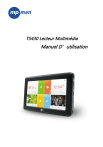
Öffentlicher Link aktualisiert
Der öffentliche Link zu Ihrem Chat wurde aktualisiert.